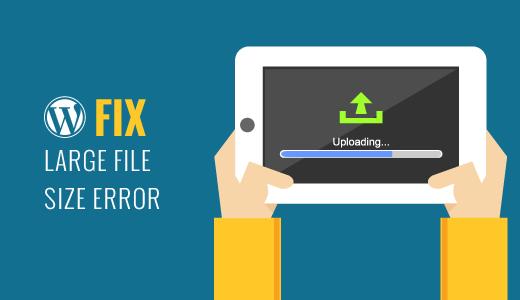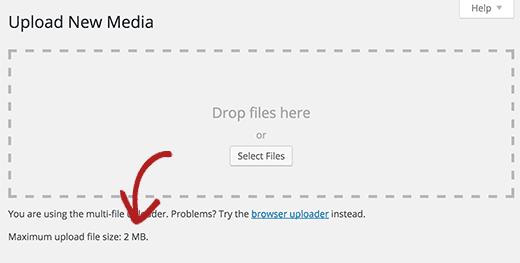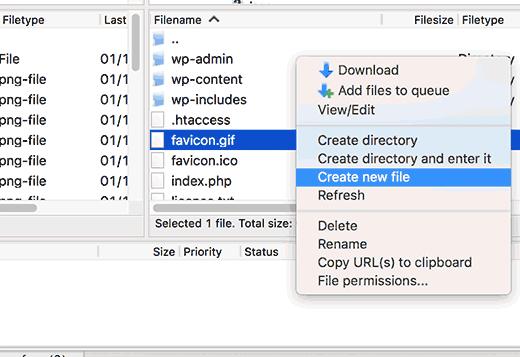如何在WordPress中上传大图像
最近,我们的一位用户问我们如何在WordPress中上传大图片。尝试在WordPress中上传较大的图像时,许多用户都会看到错误。这是由于文件大小限制。在本文中,我们将向您展示如何解决此问题并在WordPress中上传大图像。
为什么你无法在WordPress中上传大图像?
您的WordPress托管服务提供商可能已经以对文件上载大小设置合理限制的方式配置了他们的服务器。
您可以通过访问来查看此限制媒体»添加新内容页。
如果限制低于您尝试上传的文件,则会看到如下错误:‘filename.jpg超过此网站‘%%的最大上传大小%%%%。可能阻止您上传大图像文件的另一个问题是内存限制。
默认情况下,允许您的WordPress站点使用合理数量的内存。当脚本运行时间过长并耗尽定义的内存限制时,您将看到错误。
如果您遇到这些错误中的任何一个,那么本文将帮助您解决这个问题,以便您可以轻松地将大型文件上传到WordPress。
修复WordPress中的图像上载大小
如果您想在WordPress中上传大图像和媒体文件,那么您将在WordPress中解决图像上传大小问题。
只需在主题的functions.php文件中添加此代码即可。
只需在主题的functions.php文件中添加此代码即可。
@ini_set( "upload_max_size" , "64M" ); @ini_set( "post_max_size", "64M"); @ini_set( "max_execution_time", "300" );
此代码尝试增加WordPress站点的上载最大文件大小,post maxiumum大小和最大执行时间限制。但是,这可能不适用于某些WordPress网站。
在这种情况下,您可以尝试将此代码添加到站点根文件夹中的.htaccess文件中。
php_value upload_max_filesize 64M php_value post_max_size 64M php_value max_execution_time 300 php_value max_input_time 300
如果这两种方法都失败,那么您可以尝试使用php调整这些值。ini文件。
php.ini文件是PHP用于定义设置的配置文件。共享主机上的用户通常无权访问主文件。但是,您仍然可以使用FTP客户端在站点的根文件夹中创建一个空的php.ini.
只需在php.ini文件中添加此代码:
upload_max_filesize = 64M post_max_size = 64M max_execution_time = 300
查看我们的指南有关如何在WordPress中增加最大文件上载大小的更多信息。
你真的需要在WordPress中上传大图像文件吗?
图像比文本需要更多时间加载。这意味着如果您有大图像文件,那么您的网站加载时间会更长。
搜索引擎不喜欢慢速网站,而拥有大量图片的网页可能在搜索结果中排名不高。这会花费您的流量并影响您的业务目标。
我们了解许多摄影网站所有者可能希望将高质量的图像上传到他们的网站。但是,可以优化高质量图像以获得合理的文件大小而不会损失太多质量。
首先,我们建议您学习如何优化网络图像。您可以减少图像文件大小,而不必在质量上妥协。您还可以从WordPress管理区域中批量调整图像大小。
接下来,您应该开始使用Envira Gallery在您的网站上显示图像。Envira精美地显示图像库,而不会使您的网站变慢。它非常快速,漂亮,适用于所有设备。我们相信它是WordPress最好的照片库插件。
许多热门网站依靠CDN来提供像图像这样的静态内容。CDN(内容分发网络)为来自世界各地的服务器提供图像。这会使您的图片和网站的其余部分同时加载。它还可以改善您网站的搜索引擎优化和用户体验。
有关如何安装和设置WordPress CDN解决方案的详细说明,请参阅我们的指南。
这就是全部,我们希望本指南可以帮助您了解如何在WordPress中上传大图像。您可能还希望查看有关如何调整大小并使图像更大而不会降低质量的指南。
最近,我们的一位用户问我们如何在WordPress中上传大图片。尝试在WordPress中上传较大的图像时,许多用户都会看到错误。这是由于文件大小限制。在本文中,我们将向您展示如何解决此问题并在WordPress中上传大图像。
为什么你无法在WordPress中上传大图像?
您的WordPress托管服务提供商可能已经以对文件上载大小设置合理限制的方式配置了他们的服务器。
您可以通过访问来查看此限制媒体»添加新内容页。
如果限制低于您尝试上传的文件,则会看到如下错误:‘filename.jpg超过此网站‘%%的最大上传大小%%%%。可能阻止您上传大图像文件的另一个问题是内存限制。
默认情况下,允许您的WordPress站点使用合理数量的内存。当脚本运行时间过长并耗尽定义的内存限制时,您将看到错误。
如果您遇到这些错误中的任何一个,那么本文将帮助您解决这个问题,以便您可以轻松地将大型文件上传到WordPress。
修复WordPress中的图像上载大小
如果您想在WordPress中上传大图像和媒体文件,那么您将在WordPress中解决图像上传大小问题。
只需在主题的functions.php文件中添加此代码即可。
只需在主题的functions.php文件中添加此代码即可。
@ini_set( "upload_max_size" , "64M" ); @ini_set( "post_max_size", "64M"); @ini_set( "max_execution_time", "300" );
此代码尝试增加WordPress站点的上载最大文件大小,post maxiumum大小和最大执行时间限制。但是,这可能不适用于某些WordPress网站。
在这种情况下,您可以尝试将此代码添加到站点根文件夹中的.htaccess文件中。
php_value upload_max_filesize 64M php_value post_max_size 64M php_value max_execution_time 300 php_value max_input_time 300
如果这两种方法都失败,那么您可以尝试使用php调整这些值。ini文件。
php.ini文件是PHP用于定义设置的配置文件。共享主机上的用户通常无权访问主文件。但是,您仍然可以使用FTP客户端在站点的根文件夹中创建一个空的php.ini.
只需在php.ini文件中添加此代码:
upload_max_filesize = 64M post_max_size = 64M max_execution_time = 300
查看我们的指南有关如何在WordPress中增加最大文件上载大小的更多信息。
你真的需要在WordPress中上传大图像文件吗?
图像比文本需要更多时间加载。这意味着如果您有大图像文件,那么您的网站加载时间会更长。
搜索引擎不喜欢慢速网站,而拥有大量图片的网页可能在搜索结果中排名不高。这会花费您的流量并影响您的业务目标。
我们了解许多摄影网站所有者可能希望将高质量的图像上传到他们的网站。但是,可以优化高质量图像以获得合理的文件大小而不会损失太多质量。
首先,我们建议您学习如何优化网络图像。您可以减少图像文件大小,而不必在质量上妥协。您还可以从WordPress管理区域中批量调整图像大小。
接下来,您应该开始使用Envira Gallery在您的网站上显示图像。Envira精美地显示图像库,而不会使您的网站变慢。它非常快速,漂亮,适用于所有设备。我们相信它是WordPress最好的照片库插件。
许多热门网站依靠CDN来提供像图像这样的静态内容。CDN(内容分发网络)为来自世界各地的服务器提供图像。这会使您的图片和网站的其余部分同时加载。它还可以改善您网站的搜索引擎优化和用户体验。
有关如何安装和设置WordPress CDN解决方案的详细说明,请参阅我们的指南。
这就是全部,我们希望本指南可以帮助您了解如何在WordPress中上传大图像。您可能还希望查看有关如何调整大小并使图像更大而不会降低质量的指南。